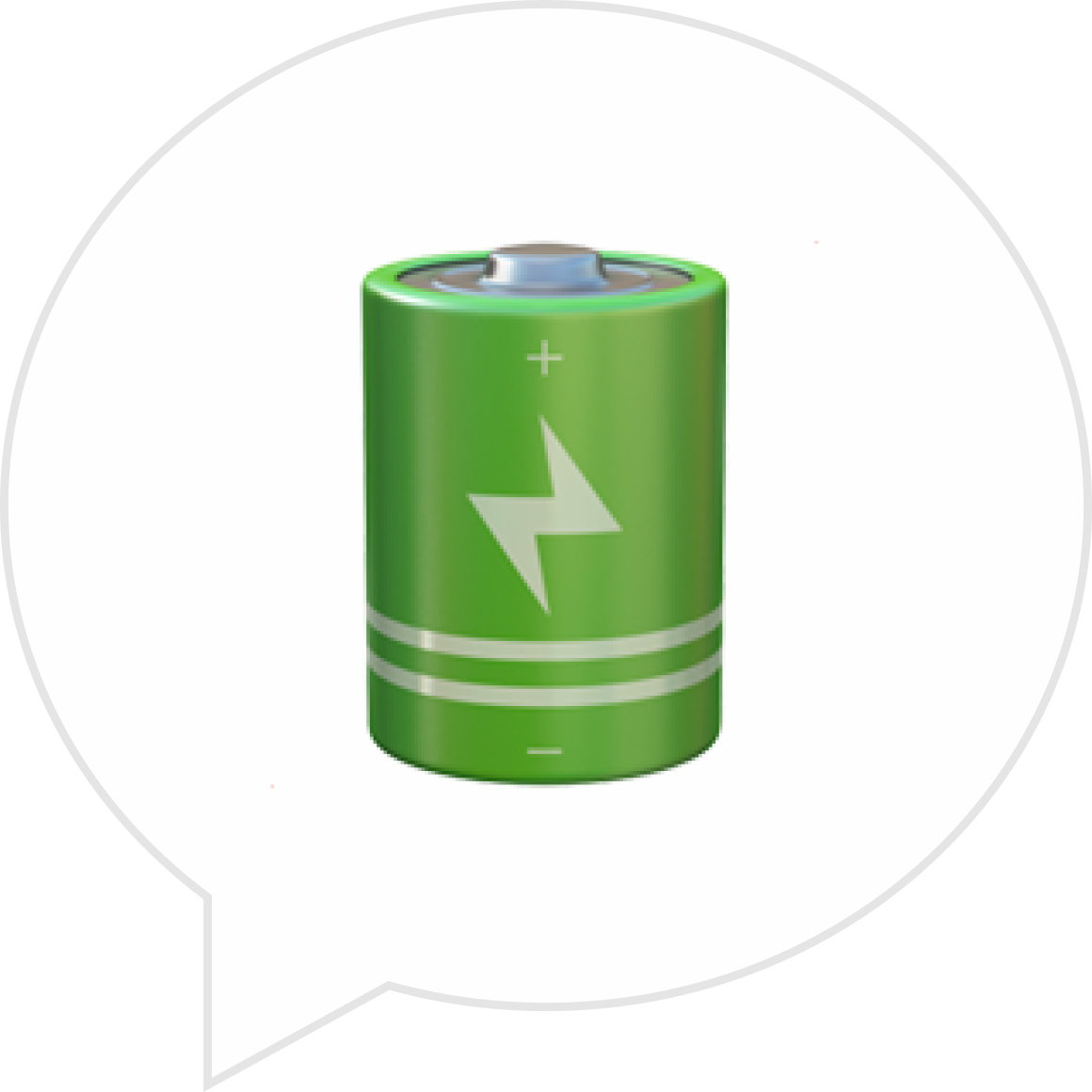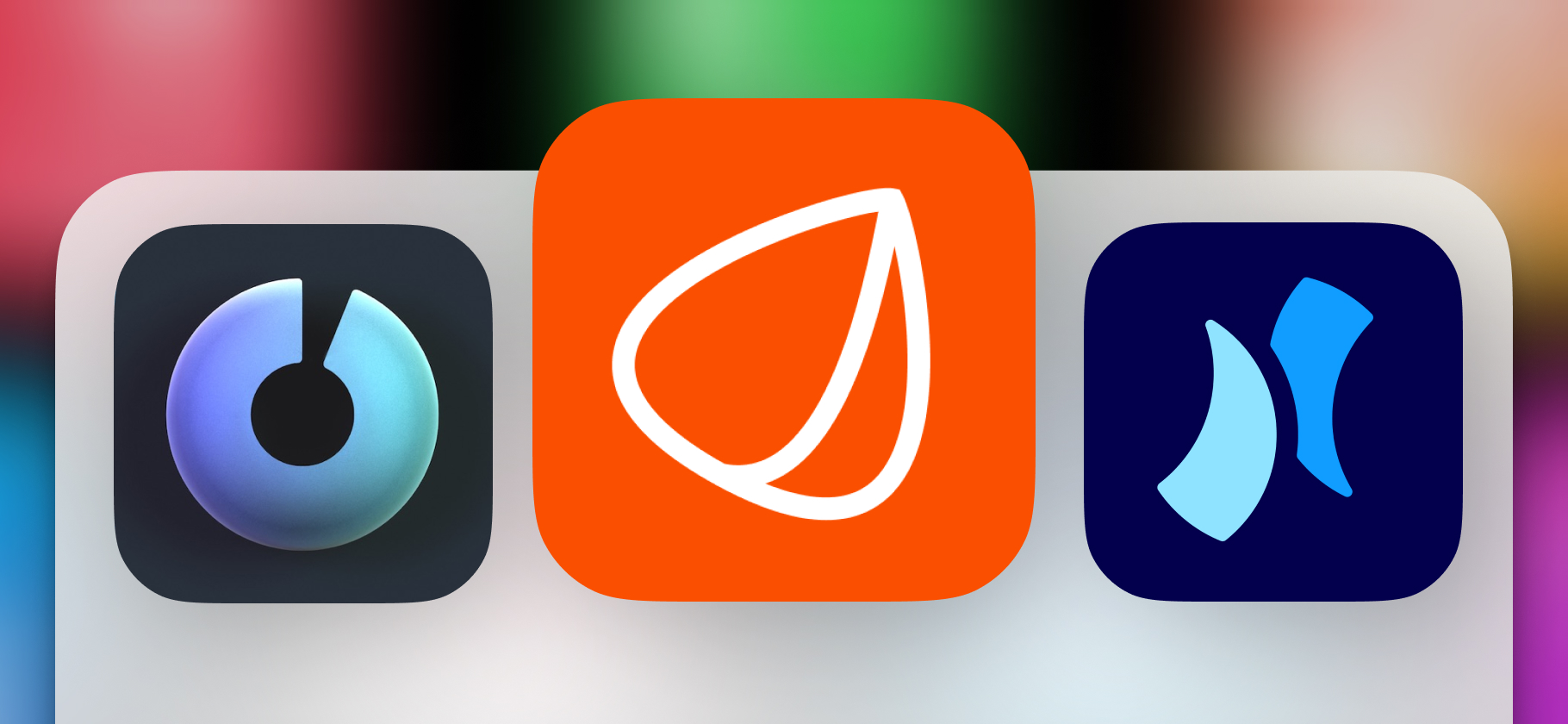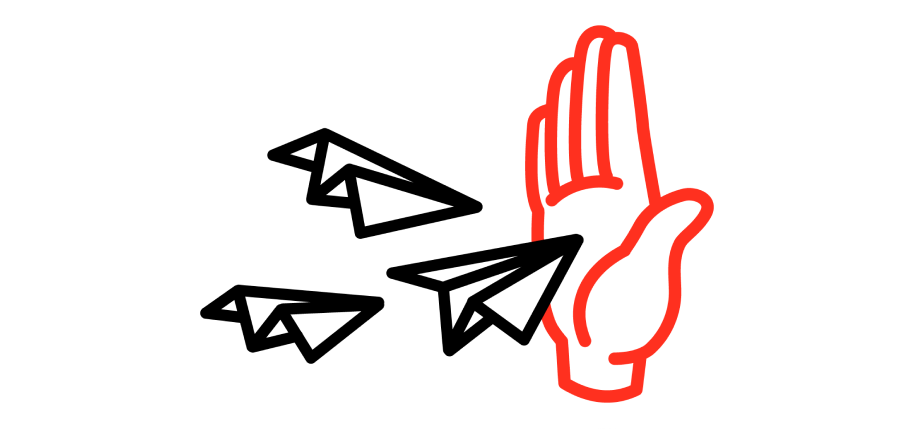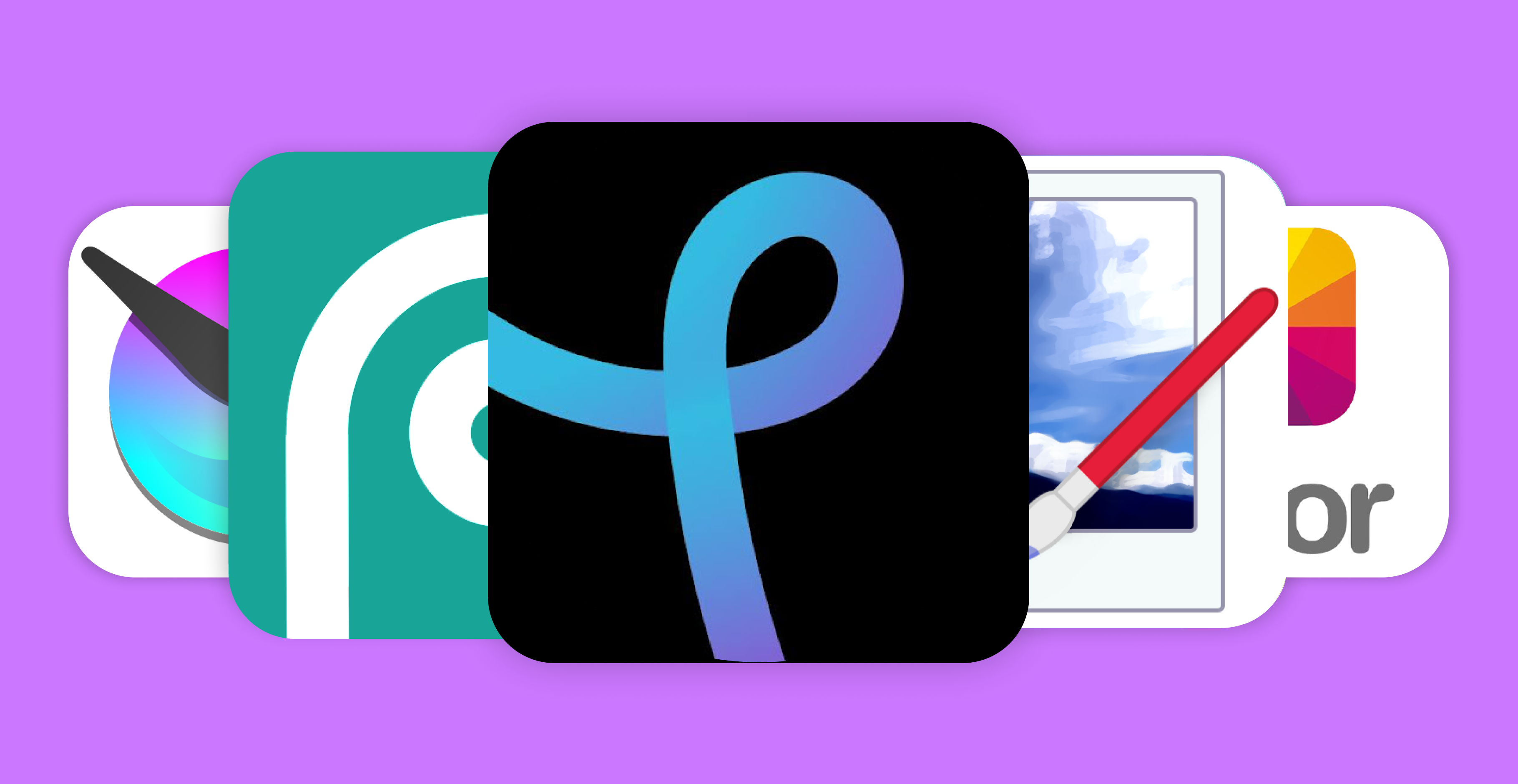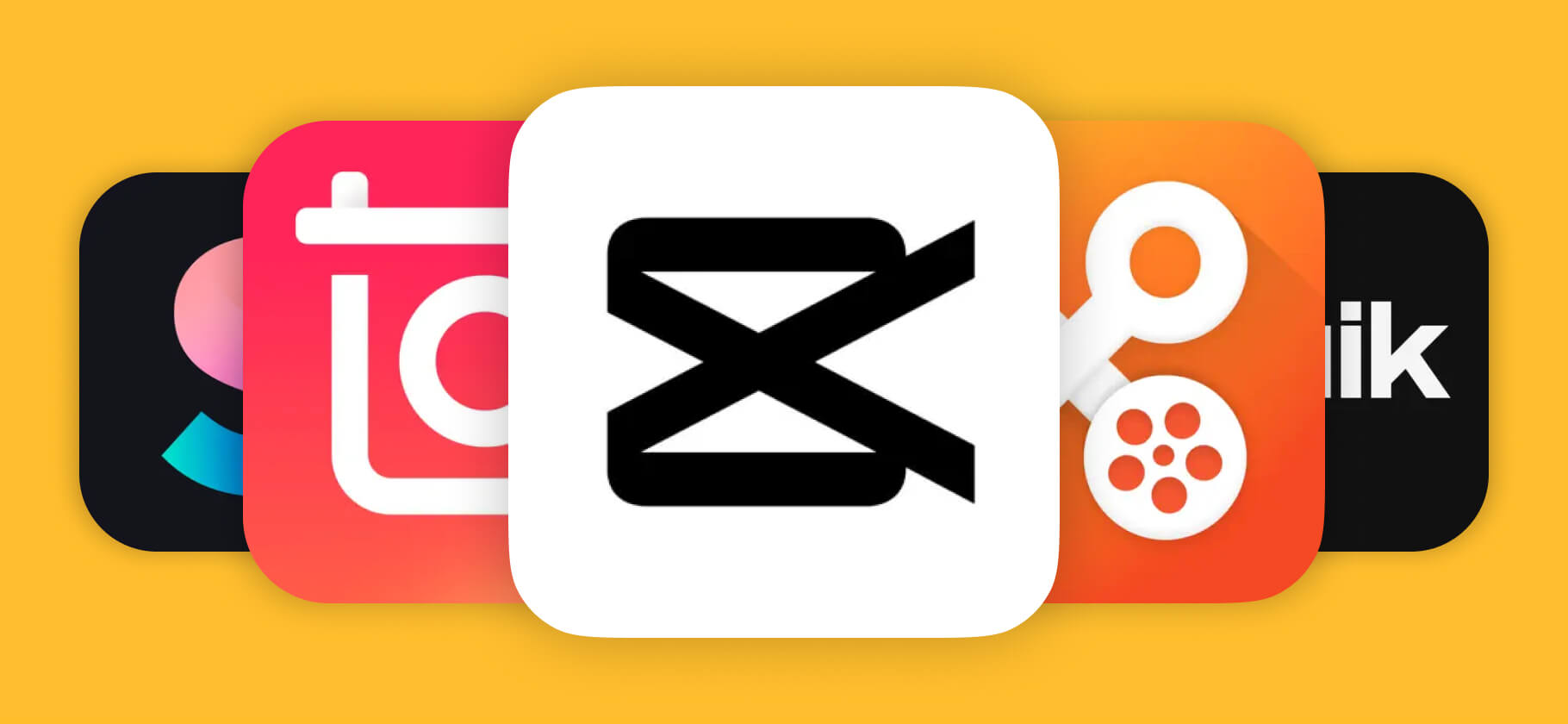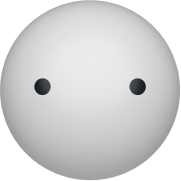Как понять, какие приложения сильно разряжают батарею телефона, и что с ними можно сделать?
Порой телефон разряжается быстрее обычного. Дело точно не в аккумуляторе: устройство сравнительно новое. Слышал, что некоторые аппы могут съедать заряд быстрее других, но не очень понял, что мне делать с этой информацией дальше. Есть какой-то понятный способ проверить, кто виноват?
Если смартфон стал быстрее разряжаться, дело не всегда в износе аккумулятора. Есть приложения, которые требуют слишком много энергии. Очевидный пример — игры: некоторые тайтлы могут запросто израсходовать десятки процентов заряда всего за час. Хотя бывает, что значимую долю емкости аккумулятора потратила вроде бы безобидная программа.
В Android и iOS есть встроенная статистика энергопотребления приложений. Она помогает оценить, для каких программ стоит пересмотреть настройки энергосбережения или даже вовсе удалить их с телефона. Расскажу, как пользоваться этой функцией и что в целом можно сделать с ресурсоемкими аппами.
О чем вы узнаете
Как посмотреть статистику энергопотребления на смартфоне на Андроиде
В разных оболочках путь до раздела с расходом заряда аккумулятора может отличаться. Вот инструкция для смартфонов популярных производителей:
- Google Pixel: приложение «Настройки» → «Батарея» → «Расход заряда батареи».
- Samsung: приложение «Настройки» → «Обслуживание устройства» или «Оптимизация» → «Батарея» → «Посмотреть сведения».
- Xiaomi, Redmi, Poco: приложение «Настройки» → «Питание и производительность» или «Батарея» → «Потребление энергии».
- Oppo, OnePlus, Realme: приложение «Настройки» → «Батарея» → «Расход заряда батареи приложениями» или «Сведения о расходе заряда батареи».
В разделе настроек ОС отображается список главных растратчиков — это не только приложения, но и служебные сервисы вроде сотовой сети и экрана. В некоторых оболочках можно даже узнать объем израсходованного заряда, выраженный в мА·ч.
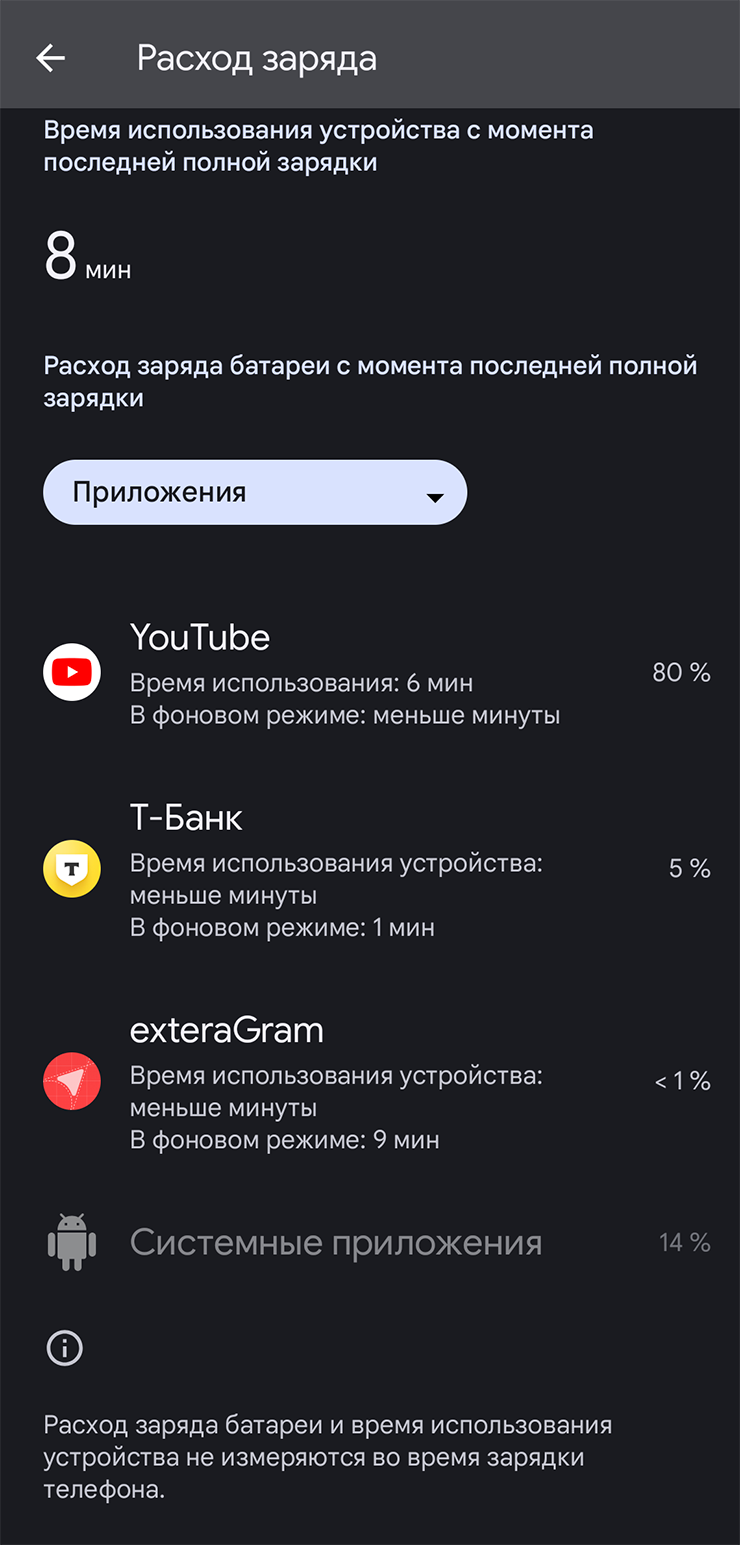
Если вашей модели нет в списке выше, попробуйте воспользоваться поиском по настройкам. Статистику можно посмотреть и через сторонние приложения, например AccuBattery. Для его работы понадобится выдать разрешение на отслеживание других программ — просто следуйте инструкциям на экране.
В системных настройках рядом с каждым приложением или при нажатии на него указано, сколько времени оно провело в активном и фоновом режимах. Логично, что игры будут тратить больше заряда, пока экран включен. А музыкальные плееры или служебные сервисы чаще активничают в свернутом формате. С мессенджерами сложнее. Например, чтобы оперативно доставлять уведомления, «Телеграму» приходится почти постоянно держать фоновую службу активной.
Но если программа ведет себя нетипично — например, приложение для заказа продуктов вдруг проводит несколько часов в фоновом режиме, — стоит обратить на это внимание.
Как посмотреть статистику энергопотребления на Айфоне
Откройте приложение «Настройки» и перейдите в раздел «Аккумулятор» → «Использование аккумулятора». Здесь отобразится список программ, отсортированных по расходу заряда за последние 24 часа.
В этом же разделе можно переключиться на статистику за последние 10 дней или посмотреть, сколько времени вы провели в каждом приложении.
iOS тоже позволяет узнать, сколько каждое приложение провело на экране и в фоне. Для этого в меню «Аккумулятор» нажмите на кнопку «Активность» над списком ресурсоемких программ. Логика такая же: если приложение, которому вроде бы не нужно проводить длительные операции в фоновом режиме, ведет себя иначе, вполне возможно, с ним что-то не так.
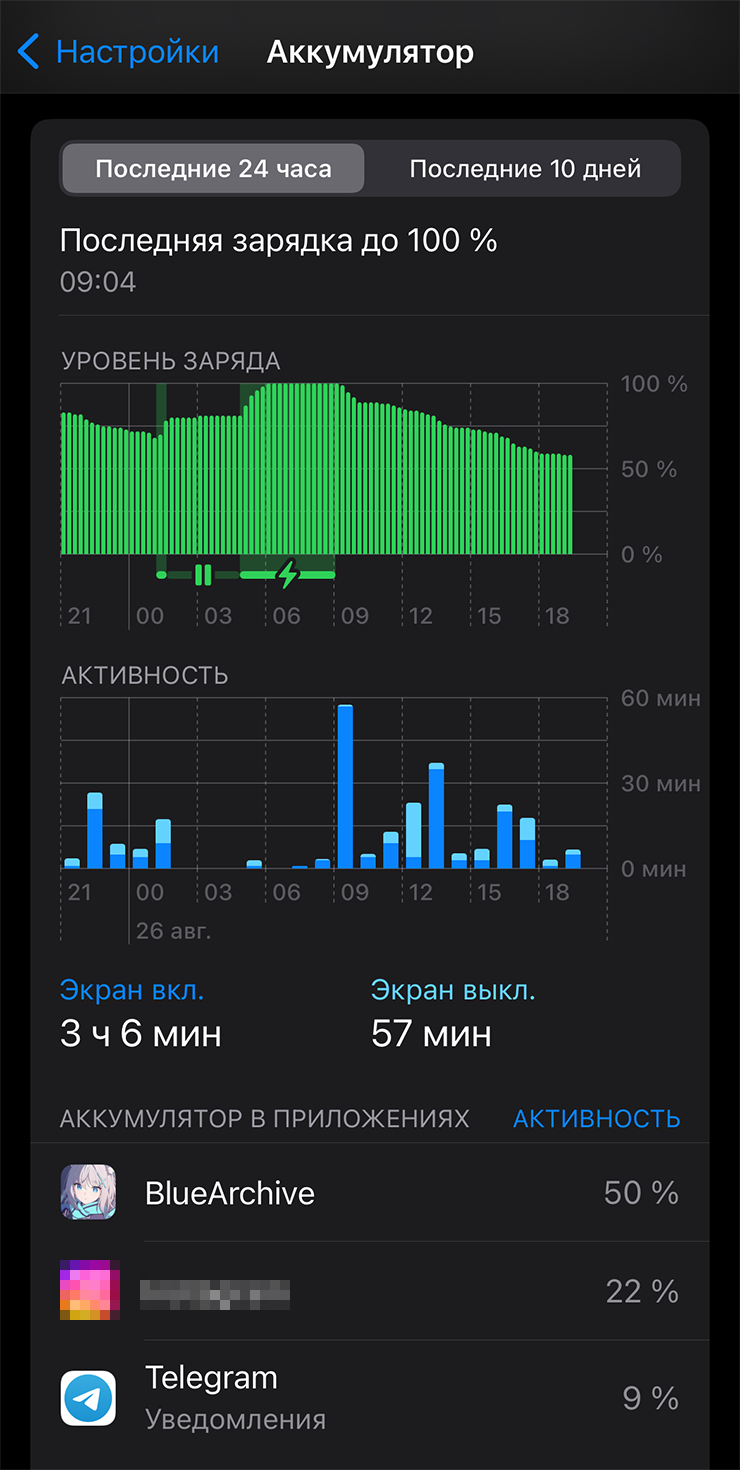
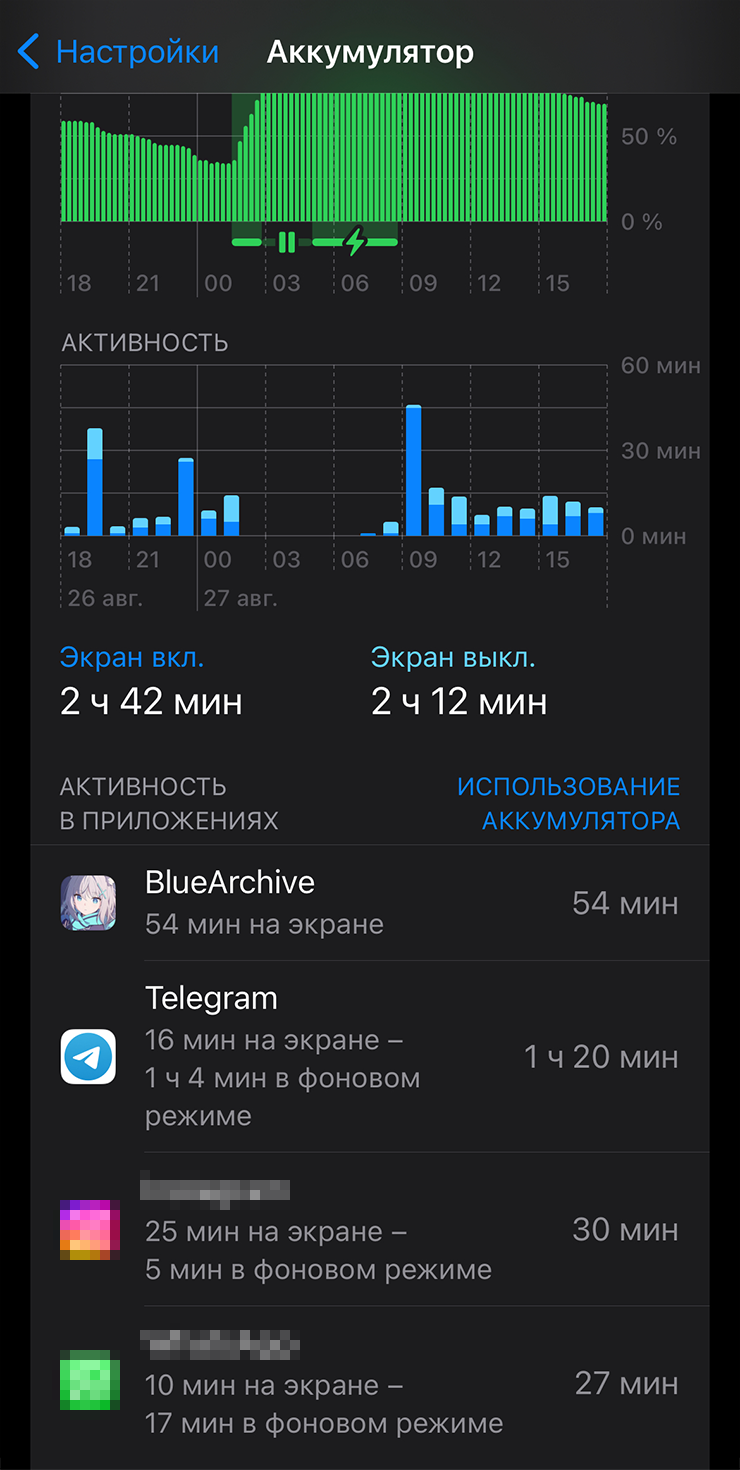
Что можно сделать с ресурсоемкими приложениями
Когда главные потребители заряда выявлены, можно приступить к их укрощению. Есть несколько вариантов.
Остановите приложение. Если вроде бы простая программа стала расходовать слишком много заряда, возможно, в ней возник сбой. Попробуйте остановить работу приложения или перезагрузить смартфон, а затем понаблюдайте за статистикой потребления аккумулятора в течение одного-двух дней.
Чтобы остановить программу на смартфоне на Андроиде, найдите ее в списке установленных приложений, зажмите значок пальцем на секунду и во всплывающем меню нажмите «О приложении» — иногда отмечается иконкой буквы i в окружности. В новом окне выберите «Остановить» и подтвердите действие.
Чтобы остановить приложение на Айфоне, смахните вверх от крайней нижней границы экрана и задержите палец в центре, пока не появится список недавних программ. По списку можно перемещаться свайпами вправо или влево. Когда нужное приложение окажется в центре экрана, смахните его вверх. На старых моделях с физической кнопкой дважды нажмите на кнопку «Домой», долистайте до нужного приложения в галерее и смахните его вверх.
Закрывать все приложения каждый раз после использования нет смысла: современные операционные системы хорошо справляются с менеджментом запущенных программ без помощи пользователя.

Поэкспериментируйте с настройками энергопотребления. В Андроиде можно изменить настройки экономии заряда для каждого приложения. Для этого перейдите в в меню со статистикой расхода заряда батареи из раздела выше и нажмите на интересующую программу. Здесь можно отозвать право работы в фоновом режиме, а в некоторых оболочках — еще и активировать оптимизацию, которая учитывает интенсивность использования конкретного аппа.
Если установить жесткие ограничения, есть риск, что приложение станет присылать уведомления с задержкой, а некоторые функции перестанут работать корректно. Поэтому после изменения настроек понаблюдайте за работой программы — в случае проблем всегда можно вернуть все как было.
Начиная с Android 9 появилась функция «Адаптивное энергопотребление». Операционная система анализирует, как вы работаете со смартфоном, и ограничивает работу редко используемых приложений. Обычно функция включена по умолчанию: чтобы это проверить, перейдите в «Настройки» → «Батарея» → «Режим энергосбережения» → «Адаптивное энергопотребление» или воспользуйтесь поиском. Для настройки алгоритма может потребоваться несколько дней.
На Айфоне можно отключить функцию «Обновление контента», которая позволяет приложениям проверять наличие новой информации в фоновом режиме. Чтобы отключить опцию полностью или для конкретных программ, перейдите в раздел «Настройки» → «Основные» → «Обновление контента».
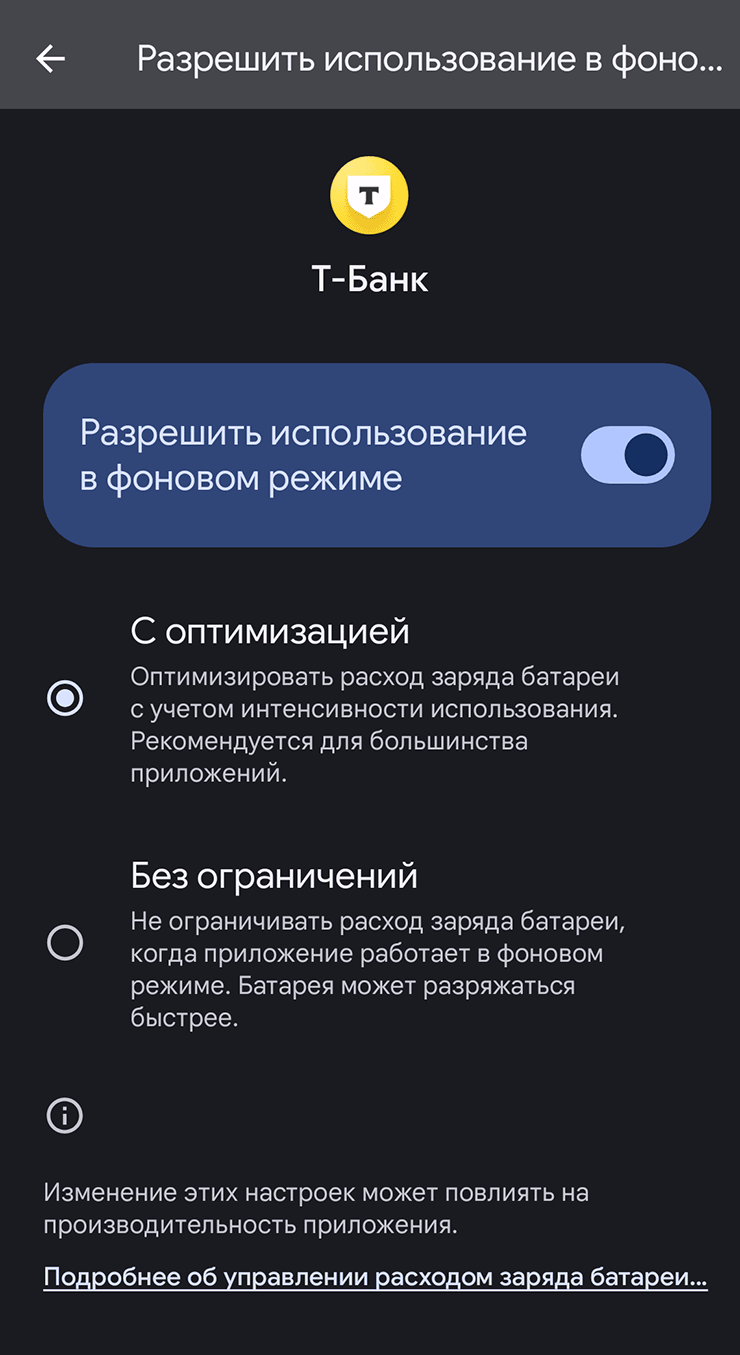
Проверьте разрешения. Некоторые приложения запрашивают доступ к модулям смартфона, которые им едва ли необходимы. Например, социальная сеть может попросить доступ к местоположению ради того, чтобы один раз указать геометку для публикуемого поста. Если оставить разрешение, есть риск, что программа будет периодически запрашивать информацию с датчиков, попусту тратя заряд аккумулятора.
На Айфонах для управления разрешениями перейдите в «Настройки» → «Конфиденциальность и безопасность». Выберите тип разрешения — например, доступ к камере — и проверьте список приложений, которым позволено обращаться к этому модулю. Отозвать доступ можно там же.
В смартфонах на Андроиде есть похожее меню в разделе «Настройки» → «Защита и конфиденциальность» → «Конфиденциальность» → «Управление разрешениями». Если на вашем смартфоне такого пункта нет, воспользуйтесь поиском. Или откройте список установленных приложений через системные настройки и проверьте выданные разрешения для каждой программы по отдельности.
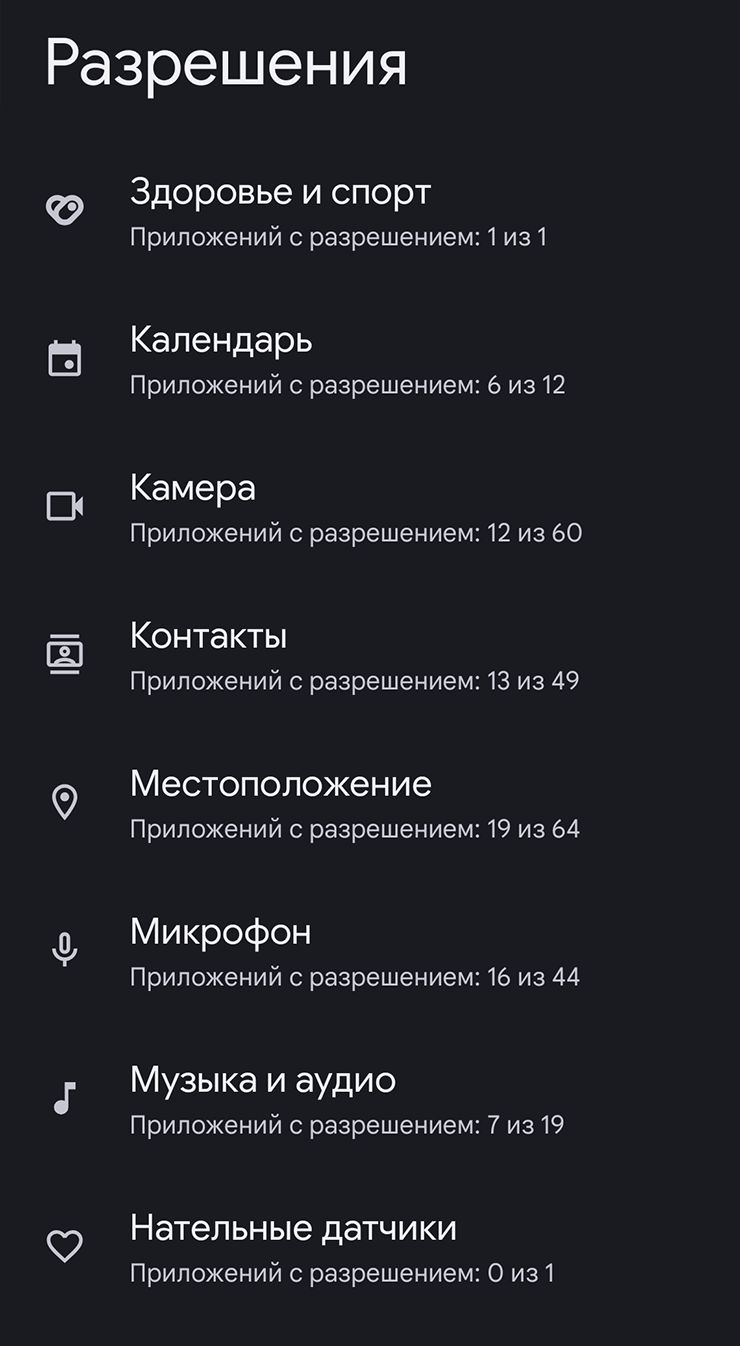
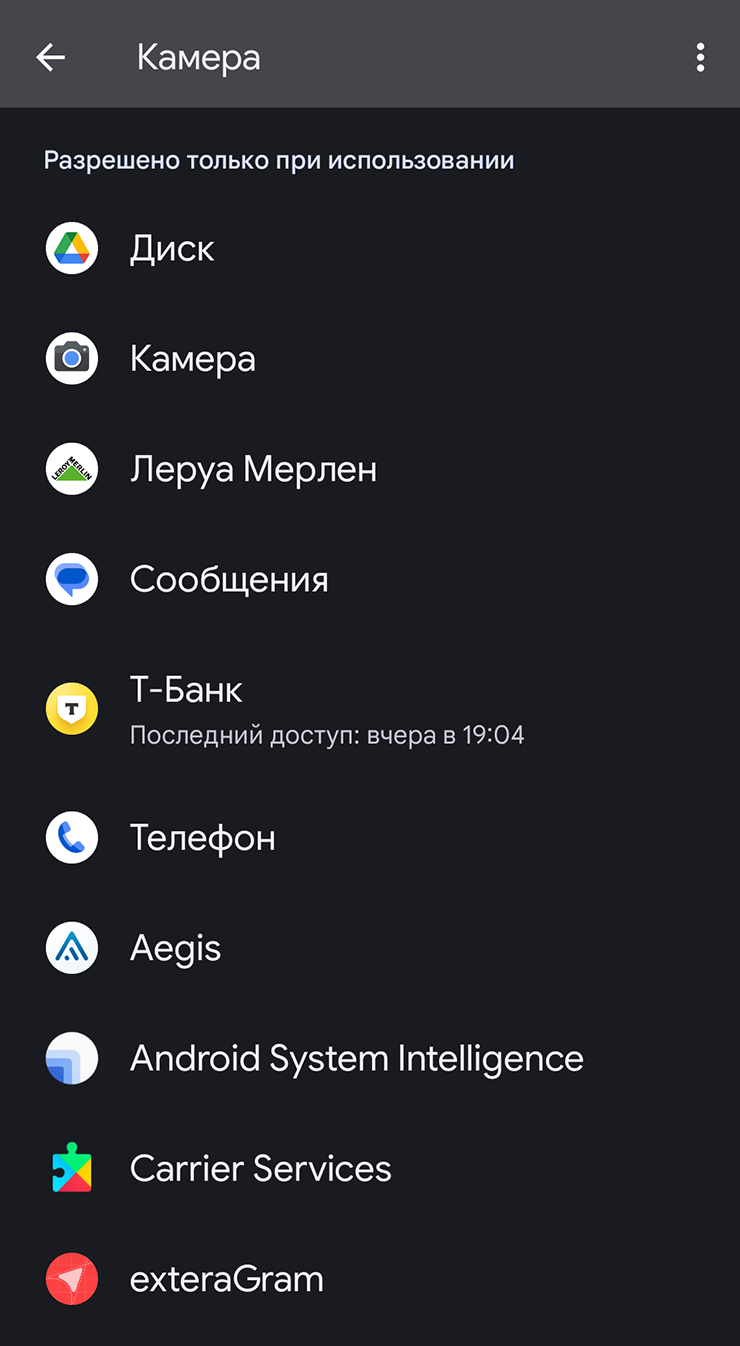
Убедитесь, что на смартфоне нет вирусов. Помимо непосредственного вреда зараженные программы расходуют ресурсы смартфона: занимают оперативную и постоянную память, нагружают процессор и тратят заряд аккумулятора.
На Айфоне сложно установить приложение не из App Store — официального магазина со сложной системой модерации. Apple проверяет даже содержимое сторонних магазинов, которые недавно появились в ЕС. Поэтому поймать вирус на Айфоне можно, но очень сложно.
Зато на смартфоне на Андроиде намного больше свободы и уязвимостей. Да и модерация в Google Play не такая серьезная: на площадке регулярно находят зараженные программы с миллионами скачиваний.
На любом современном андроид-устройстве с сервисами Google есть встроенный антивирус — «Play Защита». Он автоматически проверяет приложения и из Google Play, и из сторонних источников. Чтобы проверить, включена ли служба, откройте Google Play, нажмите на аватарку профиля в верхнем правом углу и выберите «Play Защита».
Но «Play Защита» проигрывает по качеству выявления вирусов аналогам: Avast, AVG, Bitdefender, Kaspersky. Это видно из исследования независимой организации AV-Comparatives. Чтобы исключить заражение, стоит скачать сторонний антивирус и дополнительно просканировать смартфон.
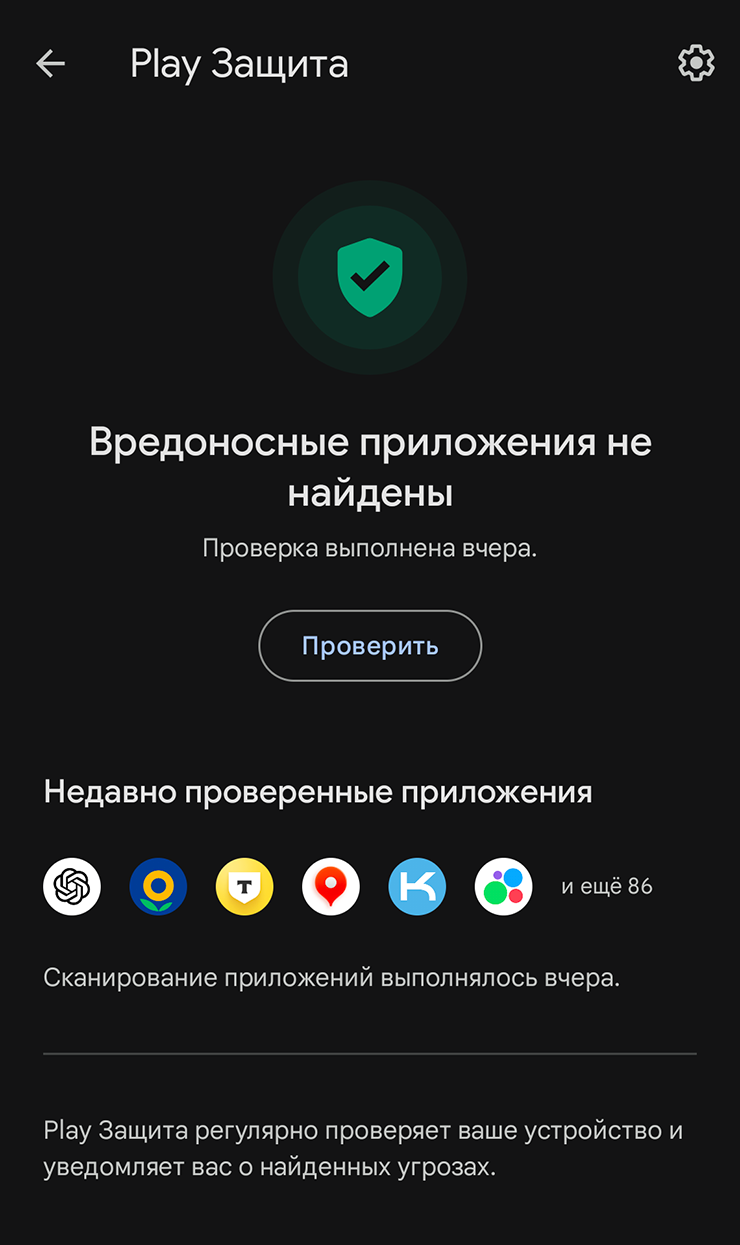
Подберите аналоги и удалите ненужное. Если снизить энергопотребление конкретного приложения не удается, можно попробовать найти ему замену. Например, для «Телеграма» на смартфонах на Андроиде есть альтернативное официальное приложение Telegram X. В нем нет самых новых функций, зато оно не так активно расходует ресурсы смартфона.
Еще это повод взглянуть на список установленных приложений: возможно, какими-то программами вы давно перестали пользоваться или установили их на всякий случай. Если их удалить, можно сэкономить и заряд аккумулятора, и место в памяти смартфона.